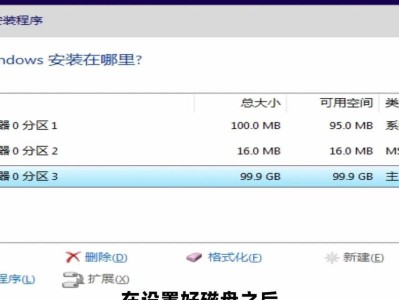华硕电脑是目前市场上非常受欢迎的一款品牌,但有时候我们也会遇到一些问题,比如系统出现异常或运行变慢等。这时候,重装系统就成了一个不错的选择。本文将为大家介绍华硕电脑Win10系统重装的详细步骤,让您轻松搞定。
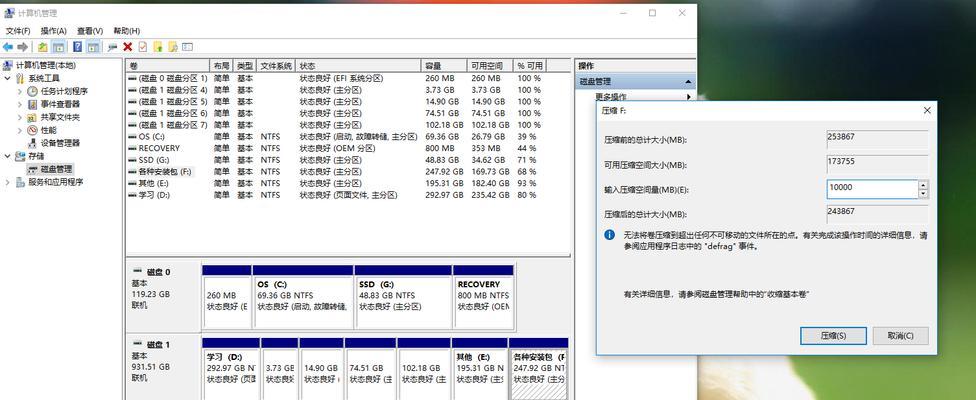
一、备份重要文件和数据
在进行重装系统之前,我们首先需要备份好电脑中的重要文件和数据,以免在重装过程中丢失。
二、下载并制作安装媒介
1.在华硕官网上下载适用于您的机型的Windows10系统镜像文件,并存储到一个可靠的位置。

2.准备一个8GB以上的U盘或者一个空白的DVD光盘。
3.使用Windows10媒体创建工具(可在微软官网上下载)将镜像文件制作成安装盘或者启动U盘。
三、重启电脑并进入BIOS设置
1.关闭电脑并重新启动。
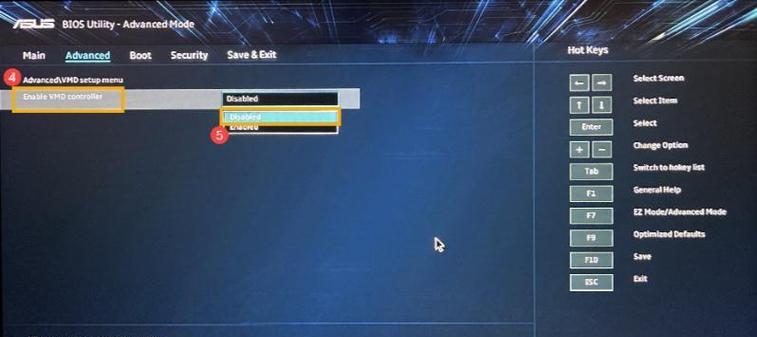
2.在开机过程中按下华硕电脑上对应的进入BIOS设置的按键(通常是Delete键或F2键)。
3.进入BIOS设置后,找到“Boot”选项,并将启动顺序设置为首先从U盘或光盘启动。
四、开始安装过程
1.将制作好的安装盘或启动U盘插入电脑。
2.关闭电脑并重新启动。
3.在启动过程中按照提示按任意键进入Windows10安装界面。
4.选择语言、时间和货币格式等个人偏好设置,点击下一步。
5.点击“安装”按钮开始安装过程。
五、选择安装类型
1.在安装界面上,选择“自定义:仅安装Windows(高级)”选项。
2.点击“下一步”继续。
六、选择安装位置
1.在安装类型界面上,选择您希望安装Windows10系统的分区或硬盘。
2.点击“下一步”继续。
七、等待安装完成
1.系统将自动进行安装过程,期间可能会出现几次重启,耐心等待即可。
八、设置个人首选项
1.在安装完成后的欢迎界面上,选择您的地区和输入法设置。
2.点击“下一步”继续。
九、登录Microsoft账户
1.输入您的Microsoft账户或创建一个新账户。
2.点击“下一步”继续。
十、个性化设置
1.根据个人喜好,选择是否开启个性化设置,比如个人隐私设置等。
2.点击“下一步”继续。
十一、安装更新和驱动程序
1.Windows10安装完成后,系统将自动开始安装更新和驱动程序。
2.在此过程中,您需要保持电脑联网。
十二、恢复重要文件和数据
1.重新安装系统后,将之前备份的重要文件和数据复制回计算机。
十三、重新安装应用程序和软件
1.根据需要重新安装之前在电脑上使用的应用程序和软件。
十四、清理和优化系统
1.使用系统自带的工具或者第三方软件对新系统进行清理和优化,以提升性能。
十五、
通过本文的华硕电脑Win10系统重装教程,相信大家已经掌握了如何重新安装华硕电脑上的Windows10系统的方法。在操作过程中,请务必备份好重要文件和数据,并谨慎选择安装选项,以免对电脑造成不必要的损失。祝您操作顺利,享受全新的系统体验!